笔记本电脑无线网连接不可用红叉怎么修复
更新时间:2023-03-28 14:33:27作者:run
对于使用笔记本电脑的用户来说,时常也会选择通过连接无线网络的方式来上网,非常的方便快捷,今天小编教大家笔记本电脑无线网连接不可用红叉怎么修复,操作很简单,大家跟着我的方法来操作吧。
解决方法:
1、很多时候出现WiFi红色叉叉图标,可能就是无线WiFi的开关或者按键没有开启导致的。一般的笔记本键盘上面都有一个F5开启WiFi的功能,有的需要结合Fn功能键一起按。每个品牌的按键都不一样,可以参考键盘上面的F1到F12上面的按键有WiFi图标的。

2、如果开启了无线wifi的热键,一般都会看到有指示灯亮,说明无线网络可以使用。

3、无线服务未开启
如果上面的无线按键开启了,可能就是无线服务被禁用了,那么如何开启呢?找到控制面板-->管理工具-->服务-->WLAN AutoConfig服务-->右键属性-->启动类型-->开启。

4、无线驱动问题
以上都未能解决的话可能就是无线驱动不兼容或者没有安装。可以尝试卸载WiFi驱动后重新安装,基本可以解决无线网络问题。
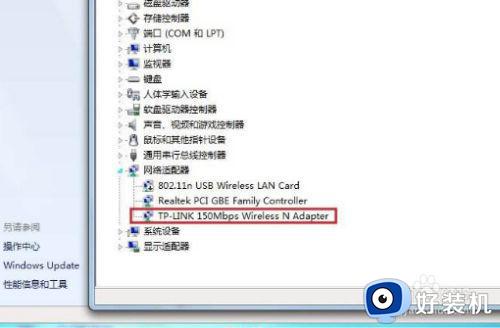
5、系统问题
有时候可能是系统没有安装好或系统文件丢失导致安装不上驱动,这个时候建议考虑重装系统。
6、wifi硬件坏了
如果重装系统都无法解决的,最大可能就是wifi硬件模块出问题了,这个建议到电脑维修店去检查更换之类的。

以上就是关于笔记本电脑无线网连接不可用红叉怎么修复的全部内容,还有不懂得用户就可以根据小编的方法来操作吧,希望能够帮助到大家。
笔记本电脑无线网连接不可用红叉怎么修复相关教程
- 笔记本电脑无线网连接不可用红叉怎么办
- 笔记本电脑wifi红叉怎么办 笔记本电脑wifi出现红叉如何修复
- 网线拔掉后再插上显示红叉怎么办 网线插了电脑显示红叉修复方法
- windows笔记本wifi无网络连接不上怎么回事 windows笔记本wifi无网络连接不上修复方法
- 笔记本电脑扬声器出现红叉怎么办 笔记本电脑扬声器显示红叉修复方法
- 笔记本无线网连接不可用怎么修复 笔记本无线网显示连接不可用如何处理
- 笔记本电脑扬声器出现红叉怎么办 笔记本电脑扬声器有红叉修复方法
- 本地连接显示红叉怎么办 本地连接不可用大红叉修复方法
- 小米笔记本笔记本电脑wlan已禁用怎么办 小米笔记本无线网络被禁用怎么解除
- 笔记本无线网络差是什么原因 笔记本电脑无线网络信号差如何修复
- 电脑无法播放mp4视频怎么办 电脑播放不了mp4格式视频如何解决
- 电脑文件如何彻底删除干净 电脑怎样彻底删除文件
- 电脑文件如何传到手机上面 怎么将电脑上的文件传到手机
- 电脑嗡嗡响声音很大怎么办 音箱电流声怎么消除嗡嗡声
- 电脑我的世界怎么下载?我的世界电脑版下载教程
- 电脑无法打开网页但是网络能用怎么回事 电脑有网但是打不开网页如何解决
电脑常见问题推荐
- 1 b660支持多少内存频率 b660主板支持内存频率多少
- 2 alt+tab不能直接切换怎么办 Alt+Tab不能正常切换窗口如何解决
- 3 vep格式用什么播放器 vep格式视频文件用什么软件打开
- 4 cad2022安装激活教程 cad2022如何安装并激活
- 5 电脑蓝屏无法正常启动怎么恢复?电脑蓝屏不能正常启动如何解决
- 6 nvidia geforce exerience出错怎么办 英伟达geforce experience错误代码如何解决
- 7 电脑为什么会自动安装一些垃圾软件 如何防止电脑自动安装流氓软件
- 8 creo3.0安装教程 creo3.0如何安装
- 9 cad左键选择不是矩形怎么办 CAD选择框不是矩形的解决方法
- 10 spooler服务自动关闭怎么办 Print Spooler服务总是自动停止如何处理
